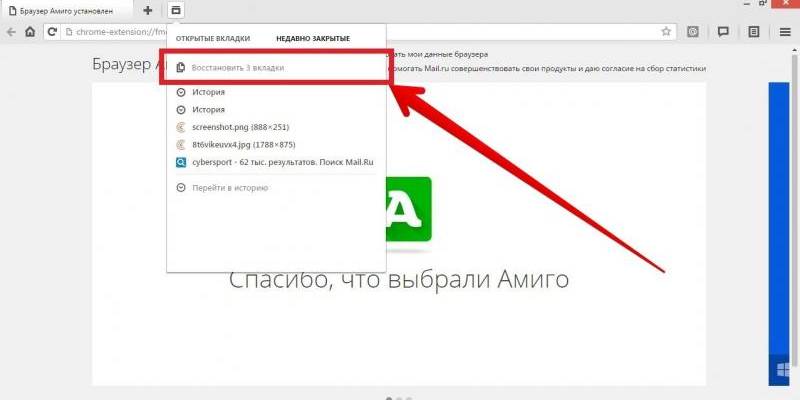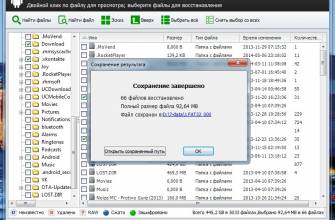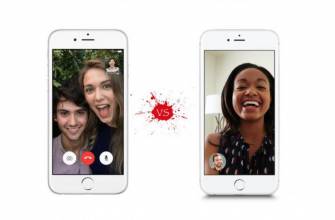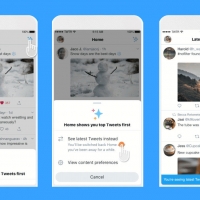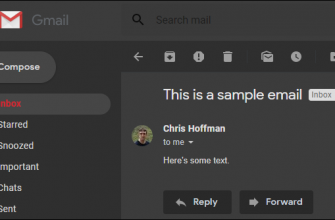Пользователь может случайно закрыть страницу браузера. Также это может произойти из-за выключения компьютера. В этом случае понадобятся способы, чтобы открыть закрытую вкладку.

Существует несколько вариантов. Они подойдут начинающим пользователям, так как не требуют особых навыков использования компьютера. Каждый из вариантов применим к разным браузерам.
Способы для Яндекса и Google Chrome
Универсальным способом вернуть закрытую вкладку является сочетание клавиш Ctrl+Shift+T. Для компьютеров от компании Apple необходимо использовать Ctrl+Cmd+T. Нажимаются они постепенно.
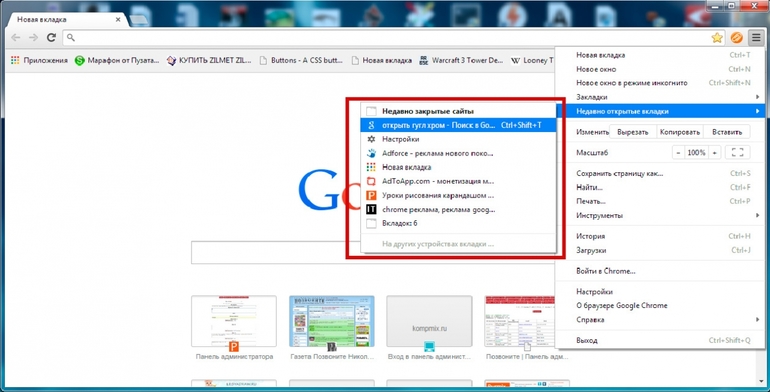
Если этот вариант не сработал в Яндекс Браузере, необходимо воспользоваться историей. Для этого нужно применить сочетание Ctrl+H. Также можно нажать на 3 горизонтальных линии вверху. Откроется страница, где будут собраны недавние ссылки. Необходимо кликнуть по ним, чтобы открыть нужный сайт.
Пользователь может применить поиск. Для этого нужно вписать название сайта в строку и нажать Enter. Искать можно по одному слову.
Аналогичным вариантом можно восстановить закрытую вкладку в Хроме. Чтобы попасть в историю браузера, нужно нажать на значок, который представлен в виде трёх точек, расположенных вертикально. Также есть возможность искать нужный сайт в истории: пользователь может напечатать часть названия или адреса.
Восстановление вкладок в других браузерах
В браузере Opera вернуть вкладку можно, использовав сочетание клавиш, или через историю. Войти в неё можно через кнопку «Меню», которая находится в левом углу.
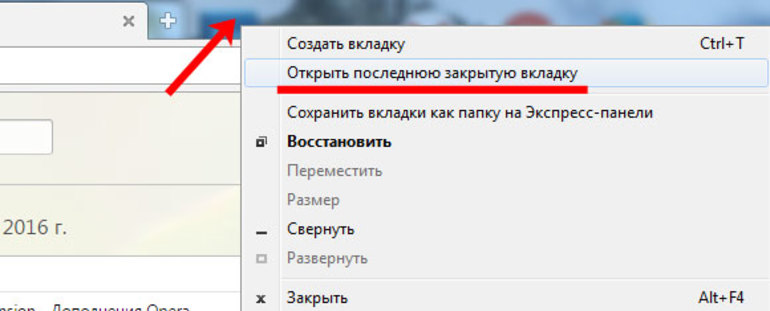
Пользователю останется найти нужный сайт и перейти на него, нажав левую кнопку мыши.
В Internet Explorer необходимо воспользоваться Журналом. Найти его можно в правом верхнем углу рядом со звёздочкой. Если нажать на последний вариант, появится окно с тремя страницами. Пользователю нужно перейти в последнюю.
Сайты в Журнале сортированы по дням. Пользователь может настроить другой вариант поиска.
Восстановить случайно закрытую вкладку в Мозилла:
- Перейти в браузер.
- Щёлкнуть по значку в виде трёх горизонтальных линий.
- Выбрать «Библиотека» и вкладку «Журнал».
После этого можно переходить по сайтам, которые были закрыты нечаянно не так давно. Чтобы отыскать предыдущий сайт и возобновить его просмотр, необходимо нажать на кнопку «Показать весь журнал».
Дополнительные варианты
Чтобы открыть последнюю закрытую вкладку, необходимо воспользоваться кнопками Alt +Стрелка влево. Также пользователь может открыть поисковик и кликнуть правой кнопкой мыши на верхнюю часть нового окна. Появится форма, где нужно выбрать вариант «Открыть закрытую вкладку».
Если работа компьютера прервалась экстренно, необходимо воспользоваться следующим способом:
- Загрузить ноутбук.
- Зайти в поисковик.
- Нажать на уведомление о восстановлении сессии.
Произвести эти действия можно через историю поисковика, где нужно найти соответствующий пункт.
Чтобы избежать закрытия сразу нескольких окон по неосторожности, необходимо:
- Перейти в настройки поисковика.
- Выбрать пункт «Вкладки».
- Поставить галочку напротив «Предупреждать о закрытии…».
Также можно сохранять страницы в закладки. Во всех браузерах эта процедура одинакова. Необходимо нажать на звёздочку и подтвердить действие. Посмотреть сохранённые варианты можно, если нажать на «Меню». В представленной форме найти нужную строку.
Восстановить закрывшиеся вкладки можно при помощи сочетания клавиш. Этот вариант применим сразу. Если же после закрытия прошло некоторое время, и пользователь открывал другие сайты, перезагружал компьютер, то необходимо воспользоваться историей браузера.